欢迎您访问我爱IT技术网,今天小编为你分享的是IE技巧方面的电脑教程:【找回丢失的IE跳转列表(Jump List)“常用”菜单】,平时在使用IE浏览器上网的时候,总会遇上这或那的问题,那本文就针对这些日常的问题收集并整理成IE技巧分享给大家!
找回丢失的IE跳转列表(Jump List)“常用”菜单
Windows 7系统任务栏上面的IE9快捷方式没有了“常用”菜单的IE跳转列表(Jump List),想要快速找到历史访问项目,非常的不方便。??IE固定网站功能有了“常用”这个菜单,不管是打开历史访问网页还是收藏的网站都非常的方便、快速。<>
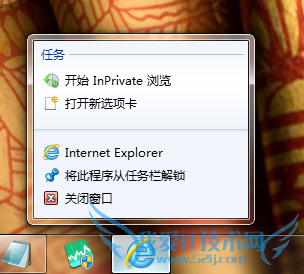
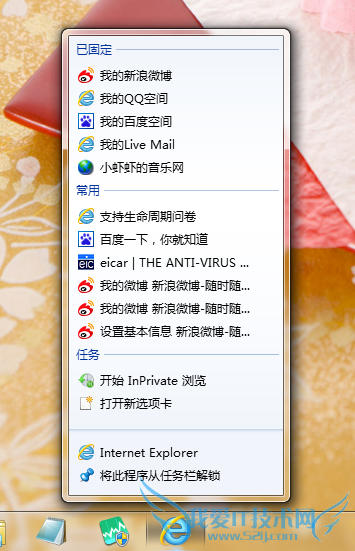
Windows7用着就是方便,尤其是它特有的跳转列表(Jump List)菜单,能够智能地记忆我们经常访问的项目,方便我们更快捷地用电脑执行日常任务。可是,用惯了跳转列表(Jump List)的智能记忆,一旦这个列表出现问题,就会给我们的电脑操作带来很多麻烦。其中,IE跳转列表的丢失就是非常烦人的一件事情。
如果你在重置了IE设置、卸载了360安全卫士、重装了IE、启用了Jump List、启用了历史记录、更改了开始菜单和任务栏属性、更改了组策略设置的情况下,还是没有IE Jump List的话,那么,按照以下提供的方法去做,你一定会发现:IE Jump List 回来啦!
一:打开“开始”菜单,在“搜索程序和文件”一栏中输入“索引选项”并打开。
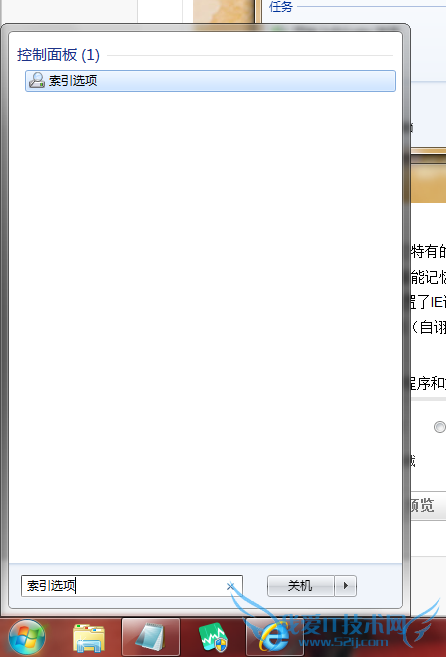
二:在打开的“索引选项”设置窗口中,查看“包含的位置”一列,若没有“Internet Explorer历史记录”一项,则请点击窗口左下角的“修改”按钮,并在打开的“索引位置”设置窗口中勾选“Internet Explorer历史记录”,点击确定保存设置。
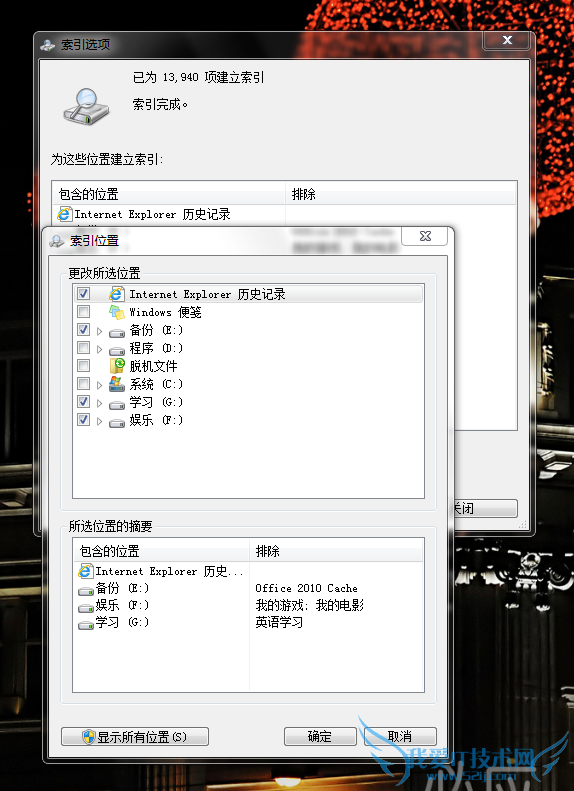
三:重新启动计算机,打开IE浏览器,随便浏览几个网页之后再看看,IE跳转列表(Jump List)“常用”项目不就回来了吗?
via:qwmn
关于找回丢失的IE跳转列表(Jump List)“常用”菜单的用户使用互动如下:
相关问题:win7的ie跳转列表没了
答:先用管理员模式打开cmd.exe程序(具体为在开始菜单有个“搜索程序和文件”的空白处输入cmd,则上方出现cmd.exe,右键选择以管理员模式打开即可),再分别运行下面两条指令 1、cmd /k reg add "HKEY_CLASSES_ROOT\lnkfile" /v IsShortcut /f 2、cmd... >>详细
相关问题:IE10 跳转列表 出错
答:你好:IE浏览器出现问题的原因多种多样,像楼主这样的情况,很有可能是操作过程中导致IE组件或者注册表出了问题,当然也可能是由于某些加载项IE不兼容或者兼容性不好。在确定网络链接没有问题的前提下(您可以在电脑管家主界面右下角的工具箱里... >>详细
相关问题:什么是跳转列表,有啥新功能
答:Jump list,跳转列表,是Win7超级任务栏的一部分。样子 Jumplist可以保存文档记录,该程序最近打开的文档都在这里记录着。 管理: 常用的可以自己固定下来,点项目旁边的小图钉。 也自已把需要的拖进来(左右键均可)。 弹出方法: 1、右键... >>详细
- 评论列表(网友评论仅供网友表达个人看法,并不表明本站同意其观点或证实其描述)
-
